
İçindekiler:
- Adım 1: Parçaları Alın
- Adım 2: Parçaları Yazdırın
- Adım 3: Taban için Parçaların Alınması
- Adım 4: Başlığı Pi'ye Lehimleyin
- Adım 5: Kipa'nın Takılması ve SD Kartın Takılması
- Adım 6: Telleri Yerleştirme
- 7. Adım: Şerit Kablonun Takılması
- Adım 8: Cracking USB Hub'ı açın
- Adım 9: Kasanın İçine Sıkıştırmak ve Anahtarı Lehimlemek
- Adım 10: Yazılımın ve SD Kartın Kodlanması
- Adım 11: Klavye Tutucuyu ve Klavyeyi Takma
- Adım 12: Pili ve Ekranı Üst Kasaya Yerleştirme
- Adım 13: Ekran ve Menteşeler için Anahat Oluşturma
- Adım 14: Önyükleme
- Adım 15: 130 Dolara Ne Alırsınız
- Adım 16: Wifi+Bluetooth Alma ve Güç Anahtarını Kodlama
- Adım 17: Zımparalama ve Parlatma
- Yazar John Day [email protected].
- Public 2024-01-30 13:20.
- Son düzenleme 2025-01-23 15:13.
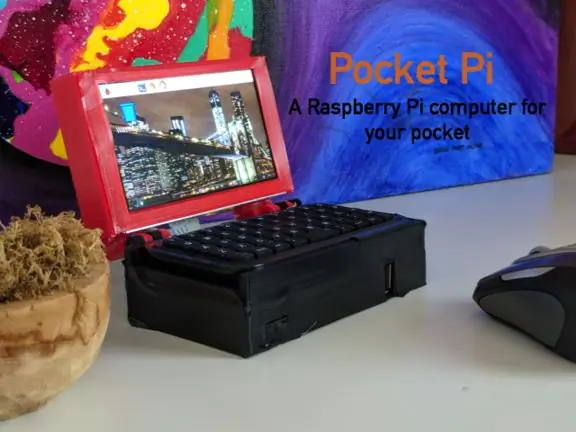

Lütfen alttaki Mikrodenetleyici Yarışmasında bu projeye oy verin:)
Bu uygun fiyatlı 100 dolarlık bir ahududu pi bilgisayarıdır. Bu bilgisayar Instructables'taki en ince veya en güzel şey değil. Bu işi bitirmek içindir. Kabuk 3D yazdırılır. Anakart için 1 adet şarj portu bulunmaktadır. Klavye, klavyeyi şarj etmek için tasarlanmış bir kabloya sahiptir ve dışarıdan fark edilmeyecektir. Giriş için 3 adet USB 2.0 bağlantı noktası vardır. 1, Bluetooth + kablosuz USB çubuğunuz tarafından kullanılacaktır. Neyse ki, USB'lerinizi tutan bir USB tutucu ekledim. Ekran 4.3 inç ve dokunmatik değil. Kolayca dokunmatik ekran uyumlu hale getirebilirsiniz. Ahududu pi sıfırdır. Bunun nedeni Adafruit Kippah'ın şu anda sıfır w'yi desteklememesidir. Yine de bir wifi ağına ihtiyacınız olacak! NOOBS'yi çalıştırır, ancak yine de PC oyunları indirebilirsiniz. Tek yapmanız gereken google'da NOOBS'ta PC oyunlarının nasıl kurulacağını araştırmak. Bunu bir şeyleri kontrol etmek, oyun oynamak ve normalde PC'lerde bulunan uygulamaları kullanmak için kullanabilirsiniz. Telefonların yapabileceği birçok şeyi yapabilir, ancak bilgisayar önemli ölçüde daha ucuzdur. Parçalar 3 farklı web sitesine yayılmıştır. 3D yazıcınız veya havyanız yoksa, farklı parçalara ihtiyacınız olacak. Bu, adımlarda açıklanacaktır. İnşa etmek yaklaşık 1 saatinizi alacaktır, ancak nakliye süreleri ve 3D yazıcınızın parçaları yazdırması ne kadar sürerse, bu süre daha uzun olabilir.
ilham
www.instructables.com/id/Pocket-Sized-Linux-Computer-Pi-Micro/, buna olabildiğince benzer hale getirmeye çalıştım ama pek iyi olmadı.
Avantajlar
- Değiştirilebilir depolama ve yazılım
- Tüm sembolleri + bazı ekstraları içeren klavye
- 2500 mAh pil
- Diğerlerine göre nispeten ucuz.
- Kablosuz + Bluetooth
- Klavye asla ölmeyecek
- 3 USB bağlantı noktası
- Dizüstü ve masaüstü bilgisayarlarda bulabileceğiniz programlar var (ör. Word'ün bir sürümü)
Dezavantajları
- Çok kalın
- Wifi+bluetooth için kullanılan 1 USB bağlantı noktası
- Dokunmatik ekran yok
- Ekranda her şey oldukça küçük
- Sadece büyük ceplere sığar
- Ses Yok (USB sesiniz yoksa)
Adım 1: Parçaları Alın
Bunu yapmak için şu parçalara ihtiyacınız olacak:
40-pin FPC Uzatma Kartı + 200mm Kablo: https://www.adafruit.com/product/2098 $4.50
Raspberry Pi için Adafruit DPI TFT Kippah: https://www.adafruit.com/product/2454 $13.95
Mini Bluetooth Klavye: https://www.adafruit.com/product/3601 $12.95
Mikro B USB 2 Yönlü Y Ayırıcı Kablo: https://www.adafruit.com/product/3030 $2.95
Raspberry Pi Zero Bütçe Paketi - Pi Zero v1.3'ü içerir: https://www.adafruit.com/product/2817 $29.50
Pil: https://www.amazon.com/Attom-Tech-External-Emerge… 12.95 $
Kablosuz fare: https://www.amazon.com/Foutou-Super-Optical-Wirel… $4.20
Ekran: https://www.aliexpress.com/item/CHIMEI-4-3-inch-4… $13,52
USB ayırıcı:
Bluetooth ve Wifi dongle: https://www.adafruit.com/product/2649 $19,95
2 adet AAA pil
Sıcak yapıştırıcı tabancası
Havya
Değiştirmek
Tel
Matematikten tasarruf etmek için toplam maliyet 124$ + vergi ve kargo ücretidir, dolayısıyla toplam tutar değişiklik gösterecektir. 3D yazıcınız yoksa, toplam artacaktır. (Bu parçalardan bazılarına zaten sahipseniz, onları satın almanıza gerek yok. Zaten farem var ve önceki bir projeden bir Bluetooth ve kablosuz çubuğum zaten vardı, bu yüzden benim için 100 dolardı)
Adım 2: Parçaları Yazdırın

USB tutucuları buradan indirebilirsiniz: https://www.thingiverse.com/thing:989003 (Bunu ben yapmadım, kredi kabul etmiyorum)
3D yazıcınız yoksa, parçaları Shapeways'den sipariş edebilirsiniz:
Oluşturduğum dosyalar.
Adım 3: Taban için Parçaların Alınması



Bu adım için şu parçalara ihtiyacınız olacak:
Ahududu Pi Sıfır
Başlık Pinleri
NOOBS ile SD kart
Şarj kablosu
kipa
USB OTG Ana Bilgisayarı
Mikro USB Ayırıcı
Bluetooth Klavye
40 pinli uzatma kablosu
Fare
USB Hub
pil
Adım 4: Başlığı Pi'ye Lehimleyin

Başlığı doğrudan Pi'ye lehimleyin. İşin garibi, bunu iki kez yapmak zorunda kaldım, bir kez pi sıfır w (ki daha sonra Kipa ile çalışmadığını öğrendim) ve pi sıfır için.
Adım 5: Kipa'nın Takılması ve SD Kartın Takılması


Uzun bir başlık, ancak kolay bir adım. SD kartı takın ve Kipa'yı resimde gösterildiği gibi yerleştirin.
Adım 6: Telleri Yerleştirme

Bu daha sonra karmaşıklaşacak ve kabloları etiketlemek isteyebilirsiniz. USB OTG Ana Bilgisayarını ÖNEMLİ OLAN "USB" etiketli mikro USB bağlantı noktasına bağlayın. Ardından Mikro USB ayırıcının uçlarından birini "PWR" etiketli diğer bağlantı noktasına bağlayın AYRICA ÖNEMLİ. Kablolarım doğru bağlantı noktalarında olmadığı için sorun giderme için daha sonra geri dönmek zorunda kaldım.
7. Adım: Şerit Kablonun Takılması


Bu hassas bir işlemdir. Uzatıcıda kanatlardan birini yukarı hareket ettirin. Kabloyu metal pimler aşağı bakacak şekilde yerleştirin. Mavi yukarı bakmalıdır. Sonra diğer ucunu alın ve Kipa'ya koyun. Kipa farklıdır, bir şeyi yukarı hareket ettirmek yerine, siyah plastik çubuk tamamen çıkana kadar dış parçaları nazikçe çekin. Ardından şerit kabloyu tekrar taktığınızda siyah kısımları içeri itin. Metal tırnaklar resimdeki gibi DEĞİL, yukarı bakmalıdır. (Ekranımda neyin yanlış olduğunu anlamam 10 dakika sürdüğü için bu size sorun giderme süresi kazandıracak.)
Adım 8: Cracking USB Hub'ı açın


Küçük bir parça alın ve USB hub'ının plastik kasasına koyun. Plastik parçaları dikkatlice çıkarın ve USB bağlantı noktasına takın. Aslında kapağı çıkarmak zorunda kalmak istemedim, ancak kasaya sığmadı, bu yüzden yapmak zorunda kaldım.
Adım 9: Kasanın İçine Sıkıştırmak ve Anahtarı Lehimlemek



Şimdi, eşyaları kasaya koymaya başlayın. SD kartı çıkarın. Kipa biraz eğik olabilir, ama sorun değil. Resimde gösterildiği gibi dpdt anahtarında en uzak 2 pimi 2 pime lehimleyin. Sonunda bu anahtarı programlayacaksınız. Ayrıca kasayı anahtar bağlantı noktası olmayacak şekilde düzenleyebilir ve açmak için bir eğim anahtarı takabilirsiniz. Kipa'yı koymadan önce bunu yapın. Kippah'ı taktığımda, Micro USB - USB kablosunun plastiğini çıkarmak zorunda kaldım. Bunu yaparsanız, hiçbir şeyin kısa devre yapmaması için USB'nin yanına biraz sıcak tutkal koyun. Şimdi tüm parçaları sıcak tutkalla yapıştırın. Bağlantı noktalarına sıcak tutkal girmediğinden emin olun! Parçaları daha kontrollü yerleştirmek için demonte edebilirsiniz. Bu muhtemelen bu davanın 3. veya 4. versiyonu.
Adım 10: Yazılımın ve SD Kartın Kodlanması
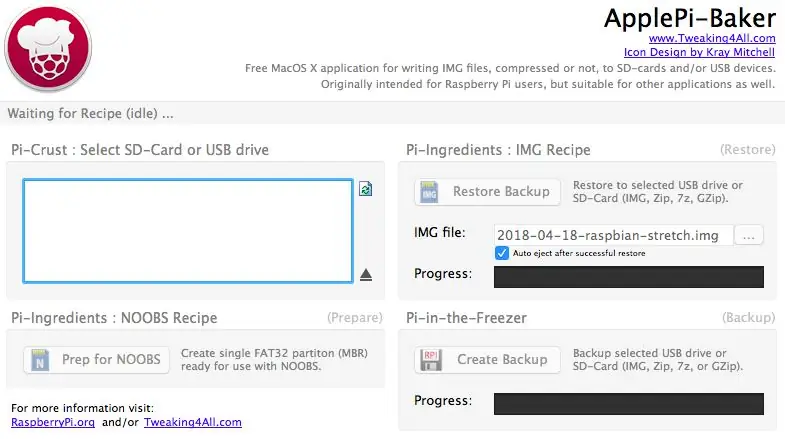
www.pibakery.org/download.html adresinden pi fırınını indireceksiniz. SD kartı SD kart adaptörüne takın ve programı başlatın. SD kartı seçtiğinizden emin olun (benimki kurtarma olarak adlandırıldı) ve "NOOBS için hazırlık" düğmesine basın. Bu yapıldıktan sonra Raspian görüntüsünü buradan indirin: https://www.pibakery.org/download.html. LITE'ı seçmeyin. Yaklaşık 10 dakika sonra kurulmalı ve programa geri dönmeli ve "yedeklemeyi geri yükle" düğmesine basmalıdır. Ardından raspian-stretch img'yi seçin ve programın bitmesini bekleyin. Tamamlandığında, çıkarıldığı için SD kartı tekrar takın. Ardından "config.txt" dosyasını açın ve aşağı kaydırın. Ardından, en altta şu kod satırlarını yapıştırın:
# spi ve i2c'yi devre dışı bırakın, bu pinlere ihtiyacımız var.
dtparam=spi=kapalı
dtparam=i2c_arm=kapalı
# Ekran boyutunu ve gerekli herhangi bir fazla taramayı ayarlayın
aşırı tarama_sol=0
aşırı tarama_sağ=0
aşırı tarama_top=0
aşırı tarama_bottom=0
framebuffer_width=480
framebuffer_height=272
# DPI ekranını etkinleştir
enable_dpi_lcd=1
display_default_lcd=1
# boyutu 480x272 olarak ayarla
dpi_group=2
dpi_mode=87
# hsync/vsync/clock polaritesini ve formatını ayarlayın
dpi_output_format=520197
# boyutu 480x272 olarak ayarla
hdmi_timings=480 0 40 48 88 272 0 13 3 32 0 0 0 60 0 32000000 3
Bu, bağlantıdaki ekran içindir. Metin dosyasını kaydedin ve SD kartı çıkarın. SD kartı tekrar Pi'ye takın. Bunu parçaları aldığım adafruit'te araştırdım ve pi'yi harici bir HDMI ekrana vb. kurmak yerine bunu yapabileceğinizi bilerek size çok zaman kazandırıyorum.
Adım 11: Klavye Tutucuyu ve Klavyeyi Takma


Klavyeyi, resimde gösterildiği gibi delikler aşağı bakacak şekilde yapıştırın. Delikler arkaya bakmalıdır! (arkada USB bağlantı noktası yoktur) ÖNEMLİ: Şerit kablonuzun klavyenin şarj kablosuyla birlikte delikten geçtiğinden emin olun. Yedek pil kablosunun daha uzun kabloya takılması ve kutunun içine doldurulması gerekir. Pil hala tabanın dışında olmalıdır. Ardından klavyeyi üste yapıştırın. Üssünüz şimdi tamamlandı! Benimki bir araya getirirken sabırsızlığımdan dolayı biraz eğildi. Kipa benimkinde tamamen aşağılarda değil!
Adım 12: Pili ve Ekranı Üst Kasaya Yerleştirme
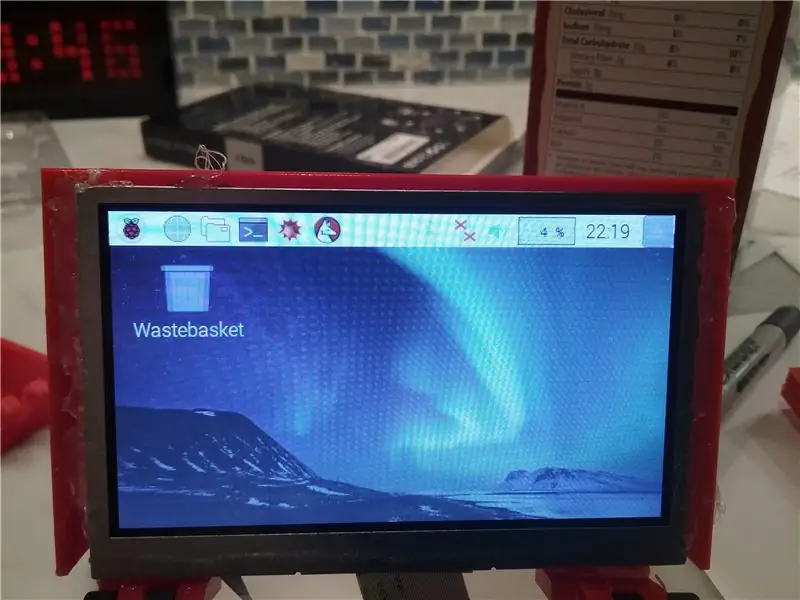
Yaklaşan adımlar için parçalar:
Ekran
zımpara kağıdı
Elektrik bandı
Renkli kağıt
Ekranı yeşil 40 pimli genişleticiye takın. Sonra, ancak kasanın en altındaki akıllı kablo. Pili, yeşil devre kartını ve sarı kabloyu kullanılabilir durumda bırakarak üstüne yerleştirin. Ardından, şerit kabloyu ekranın arkasına doğru bükün ve ekranı pilin üzerine sıcak tutkalla yapıştırın. Keşke bu adımın sorunsuz geçtiğini söyleyebilseydim ama hayır, ekranın 3 versiyonunu oluşturmak zorunda kaldım.
Adım 13: Ekran ve Menteşeler için Anahat Oluşturma

Pi taslağını yazdırın ve ekrana sıcak yapıştırın. Ekranı bir milimetre kaplayabilir, ama sorun değil. Ekranın kenarından gerçekte gösterilene kadar 2 mm'lik bir kenarlık olduğu için ekranda ne kadar olduğunu etkilemez. Çubukları yerleştirin ve bir tarafa yerleştirin. Bir tarafı menteşeye yapıştırın. Öte yandan, çubuk delinmemelidir. Bu iyi. Bu ucu sıcak tutkalla yapıştırın (biraz!), böylece düşmez. YAY! Bu adımda hiçbir sorun yaşamadım!
Adım 14: Önyükleme


Neredeyse bitti! Pilinizi güç kablosuna taktığınızda beyaz bir ekran, ardından bir gökkuşağı karesi görmelisiniz. Masaüstü ekranını görene kadar bekleyin. Bu olursa, iyi iş! Yazılımı başarıyla yüklediniz! Değilse, pilinizin şarj olduğundan emin olun veya sorun giderme sayfasına gidin.
Adım 15: 130 Dolara Ne Alırsınız
alırsın
- internet
- Dosya sistemi
- terminal
- BlueJ Java IDE'si
- Geany Programcı Editörü
- Greenfoot Java IDE(YAY)
- matematik
- Python 2&3 BOŞTA
- Çizik 1&2
- Sense HAT Emülatörü
- sonik pi
- Thonny Python IDE'si
- Thonny (basit mod)
- Wolfram
- Libre Office- Base, Calc, Draw, Impress, Math, Writer (temelde bir Windows bilgisayarında ne bulursanız)
- Posta
- MagPi
- VNC Görüntüleyici
- Minecraft Pi
- Python Oyunları (birçoğu)
- Arşiv
- Hesap makinesi
- Resim görüntüleyici
- PDF görüntüleyici
- SD Kart Fotokopi
- Görev Yöneticisi
- Metin düzeltici
- Yardım
- Tercihler
Vay!
Adım 16: Wifi+Bluetooth Alma ve Güç Anahtarını Kodlama
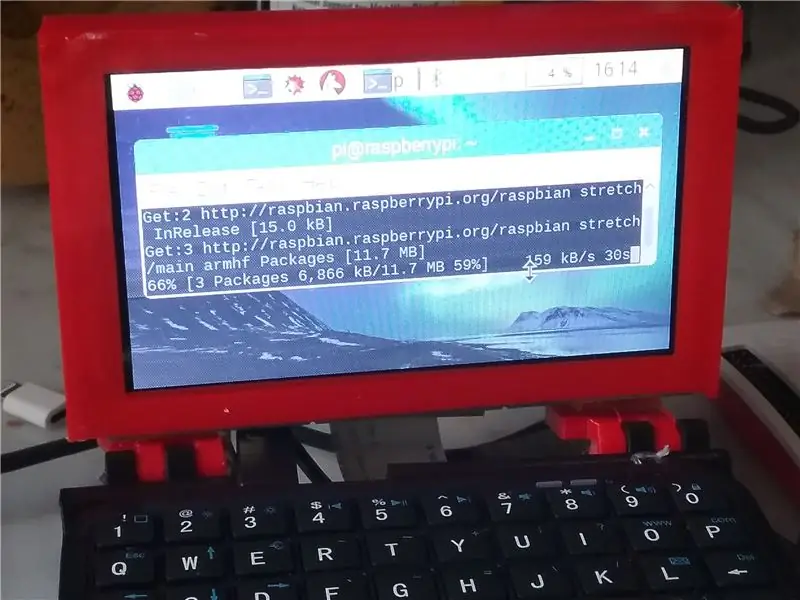
Dongle'ınızı takın ve sisteminizi başlatın! Wifi ağınıza giriş yapın ve eşleştirme için klavyedeki düğmeye tıklayın. Açıldığında, terminali açın. Bunu yazın: curl https://pie.8bitjunkie.net/shutdown/setup-shutdown.sh --output setup-shutdown.sh, ardından enter tuşuna basın. Ardından şunu yazın: sudo chmod +x setup-shutdown.sh, ardından enter tuşuna basın. Son olarak şunu yazın:./setup-shutdown.sh, ardından enter tuşuna basın. Menülere gidin ve kapatmak için "kapat" a basın. Önceki konuma geri dönmek için iki kez çevirin ve tekrar açılmalıdır.
Adım 17: Zımparalama ve Parlatma
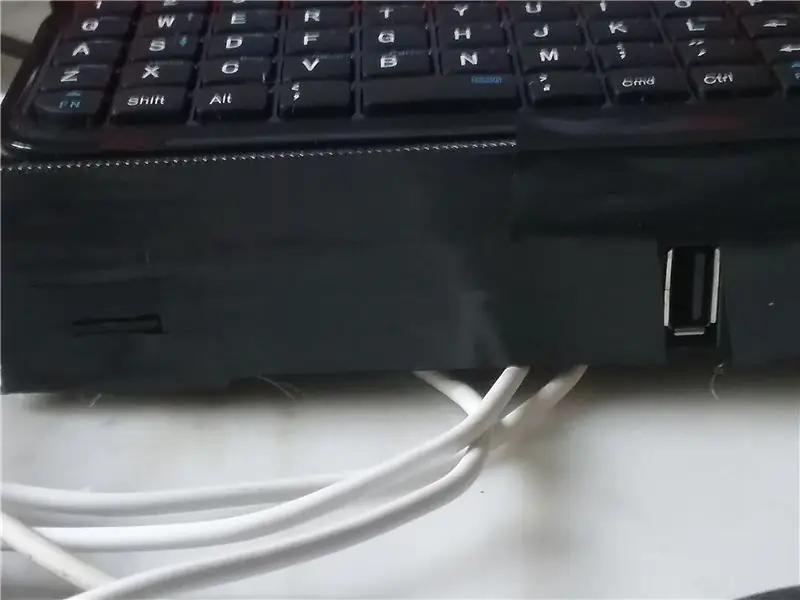
Pürüzlü kenarları veya açıkta kalan sıcak tutkalı zımparalayın. Yapıştırıcıyı çıkarmak için bir jilet kullandım. Ardından, elektrik bandını alın ve altına sarın.
Önerilen:
Güç Bankası 10 Doların Altında ! - kendin yap - 3D Baskılı: 6 Adım (Resimlerle)

Güç Bankası 10 Doların Altında ! | kendin yap | 3D Basılı: Günümüzün akıllı telefon endüstrisi, 90'larda beklediğimizden çok daha güçlü telefon üretiyor, ancak eksik olan tek bir şey var, yani pil, en kötüsü. Ve şu anda sahip olduğumuz tek çözüm bir güç bankası. Bu videoda size nasıl yapılacağını göstereceğim
ESP32 Kullanarak 30 Doların Altında Bir Tank Hacim Okuyucusu Oluşturun: 5 Adım (Resimlerle)

ESP32'yi Kullanarak 30 Doların Altında Bir Tank Hacim Okuyucusu Oluşturun: Nesnelerin İnterneti, birçok butik bira üreticisinin ve şarap üreticisinin evine daha önce karmaşık olan birçok cihaz uygulamasını getirdi. Seviye sensörlü uygulamalar, büyük rafinerilerde, su arıtma tesislerinde ve kimyada onlarca yıldır kullanılmaktadır
100 Doların Altında Otomatik Kapı Kaydırıcısı: 15 Adım (Resimlerle)

Otomatik Kapı Kaydırıcısı 100 Doların Altında: Yaz boyunca babam beni bir kapı otomasyon sistemi satın almaya ve kurmaya teşvik etti. Bu yüzden araştırmama başladım ve AliExpress ve yerel satıcılardaki paket çözümlerini araştırdım. Yerel satıcılar, aşağıdakileri içeren eksiksiz çözümler sunuyordu
KeyPi - 80 Doların Altında Ucuz Taşınabilir Raspberry Pi 3 Dizüstü Bilgisayar: 11 Adım (Resimlerle)

KeyPi - 80 Doların Altındaki Ucuz Taşınabilir Raspberry Pi 3 Dizüstü Bilgisayar: ***GÜNCELLEME***Herkese Merhaba! Öncelikle tüm destek ve geri bildirimleriniz için teşekkür ederiz, buradaki topluluk harika :) İşte bazı soruların yanıtları: Bunu neden yaptınız? Tam boyutlu klavyesi olan taşınabilir bir bilgisayar yapmak istedim. Bunu hissettim
5 Doların Altında Isı Enerjisinden Gelen Işık: 7 Adım (Resimlerle)

5 Doların Altında Isı Enerjisinden Gelen Işık: Hollanda'da iki endüstriyel tasarım öğrencisiyiz ve bu, Konsept Tasarım için Teknoloji alt kursunun bir parçası olarak hızlı bir teknoloji keşfidir. Bir endüstriyel tasarımcı olarak, teknolojileri metodik olarak analiz edebilmek ve
